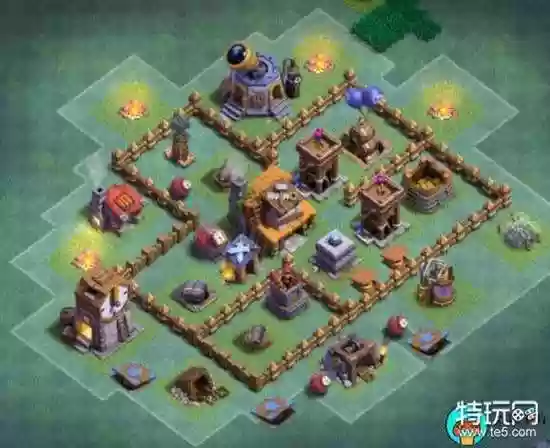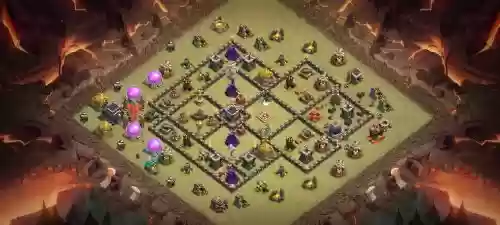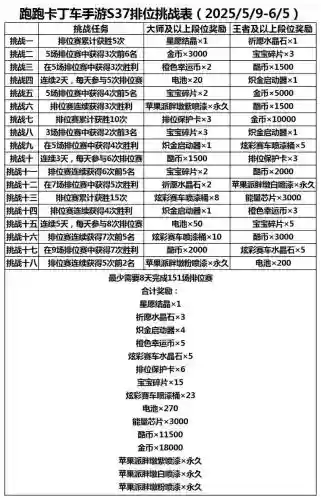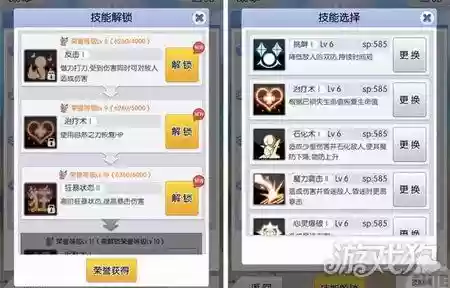哈喽小伙伴们大家好,我是蜗牛,在你的朋友圈里有没有一两个同学或朋友,他们出神入化的计算机技能,让我们自己觉得像利安德特人,他们的电脑经常会亮着各种任务框和对话视窗,只有手指在键盘上闪电般地移动,他们甚至可以在玩游戏的时候和SIRI或CORTANA闲聊。但这不是什么神秘巫术,你的朋友不过是热键大师,而且,你也可以。让我们从电脑高手不可不知的技能开始
1、创建虚拟桌面

打开百度App,看更多图片
想象一下你需要马上处理另一项任务,大家有一项努力了一天的项目或研究正在进行中,打开新选项卡和窗口。只会减慢速度,然后打断工作流程。你需要的是一个新的干净桌面,这时候,只需按WINDOWS键+CTRL+D, 或者如果你使用MaciOS系统,按CTRL+UP,这个热键将创建一个新的桌面。
2、虚拟桌面间切换
那你之前完成的工作在哪里?永远消失了吗,不要慌,他只是躲起来了,要找回来,请按WINDOWS键+CTRL,或在Mac上按CTRL键,然后就可以使用左右箭头键实现虚拟桌面的切换,完成第二项任务,并确定不再需要这个桌面时,可以通过按WINDOWS键+Ctrl键+F4 将其关闭,在Mac上按住OPTION键并单击任何打开桌面上显示的叉符号已关闭窗口。
3、从程式切换到桌面

如果需要使用隐藏在桌面所有窗口后面的另一个应用,但你已打开了太多视窗,不用逐个最小化,可以通过WINDOWS键+M 一次性最小化,还可以使用WINDOWS键+逗号或Mac系统的COMMAND+F3来查看桌面,这也是轻松使用桌面小工具的一个技巧,或者你可能只是想要休息一下看看你桌面壁纸上那只毛绒小猫或大片草地。
4、任务栏打开新应用
如果希望更快访问常用应用程式,可以考虑将它存在任务栏,然后使用以下组合可以加快你的工作进度 WINDOWS键加一到九数字键,每个数字代表应用栏中从左到右的应用程序,这个热键组合可以帮助你打开你需要的那个,不幸的MaciOS操作系统并没有类似热键,但我相信那个用户已经满足于Mac的超棒应用程式导航了。
5、两个应用程序分屏
想看魔术吗?试试这个。打开工作需要的一个应用程式,然后按WINDOWS键加左箭头。接着打开另一个应用程序,并单击WINDOWS键加右键头,现在两个程式共享屏幕,检查迅速作业的同时直接看点资源,没问题,观看量生活影片的同时进行photoshop 小菜一碟。
6、应用切换
有数种方法可以有效的切

换应用程式,并通过热键,在桌面上实现,按CTRL+ALT+TAB将显示当前pc上运行的所有应用程式,同样,会给他已近似万能的应用程序导航和文明,所以操作系统上更容易,只需要CTRL+TAB。第一种方法是打开任务视窗,按WINDOWS键加TAB键就相当于Mac的mission ctrl,这样可以更清楚地看到打开的窗口和可用桌面,使用起来也更方便,最后,还有热键ALT+TAB或Mac上的COMMAND +TAB,它能让你在没有预先显示情况下切换程序,就像洗牌一样。如果同时使用几个窗口,这个是你的不二之选。
7、程式管理和故障排除

让我们去解决掉一些困难,你绝对不想错过这个,每个人都曾经历过,总是被卡住了,而且不管怎样都没有任何回应,你哭泣、祈求或贿赂它都无济于事,想要避免重启设备,然后丢失所数据的事情发生,尝试使用以下组合,CTRL+SHIFT+ESCAPEe或Mac 的COMMAND+OPTION+ESCAPE,这个操作将打开任务管理器,并帮助你强制退出任何故障应用程式或停止没有响应的应用。丢失一个错误程式中的数据总好过丢失所有数据。
8、打开文档浏览器
并不是所有应用都会随时待命,但一些计算机内置标准程序可以有个途径让你快速实现访问。按WINDOWS+E打开pc的文件管理视窗,对于Mac用户可以用翻译的应用。
9、使用放大镜
你是否曾经梦想成为电视侦探,让最小的图像都无法逃过你的法眼。放大图像,我需要十倍变焦,没错,你可以完全在电脑上实现,WINDOWS键和加号或减号键组合,可以打开放大镜应用程式,允许你放大和缩小游标所指的任何位置,MaciOS也是如此,但你要使用ALT、COMMAND和加号的组合来缩放,只是不要指望从耳环或其他小东西的倒影中抓住什么。
10、捕捉荧幕
找到细微证据了,最好把它们收集起来,使用WINDOWS键+PRINTSCREEN截取屏幕,并可以立即保存至硬碟驱动器的image文件,Mac还可以通过按下COMMAND+SHIFT+3来截取屏幕截图,但是还可以更酷,如果按4而不是3你就能选择要截取的桌面部分,甚至可以选择一个视窗的精确截图。
11、 使用操作中心设置

设置蓝牙连接网络中的设备,打开pc的wifi热点,打开或关闭通知,新版WINDOWS中可以在操作中心使用这些功能以及其他更多功能,需要打开时同时按下WINDOWS键+A,Mac用户通知中心只需要右上角轻轻单击。
12,、进入设置
如果需要更多调整或访问pc的高级参数,也可以做到,只需要使用WINDOWS键+I来实现。
13,与CORTANA或SIRI对话
任务经理、周密的研究人员、生活组织者和有趣的对话伙伴,如今的计算机都会内置私人助理,SIRI和CORTANA可以做到这一切,只需轻轻一按就可以呼叫他们,要在WINDOWS的聆听模式下再打开CORTANA,按WINDOWS键+C ,在macios上,召唤SIRI同时按住COMMAND和SPACE。
14、 使用游戏栏
当你一直努力工作了一天,完成这些桌面和诸如此类的东西回到家,是时候进入游戏环节放松一下了,然后激动人心的时刻来了,就是当你最终完成那场疯狂的打完任务或者你和朋友在线上游戏中进行了热烈交流或史诗级战斗,如果能够永远留住那一刻该多好。实际上,你可以在pc游戏栏功能中实现这一切,你可以随时按WINDOWS键+G手动录音,但这还不是全部,游戏栏本身有一个启动和停止录制的热键,MaciOS也有自己的捕捉视频的功能,而且它非常简单就可以使用,按SHIFT+COMMAND+5,quick time player录制屏幕就会出现。
15 、锁住pc
假设你和家人或同事共用电脑,你整天都在给老妈准备完美礼物,或者工作偷懒但不想让其他人发现,如果你需要临时离开计算机,又不想让任何人偷窥或打乱你的桌面,你可以快速锁定用户个人资料,只需按WINDOWS键+l或在Mac上SHIFT+COMMAND+Q即可但是要确保有设置并记得密码哦。
你还知道哪些热键,让你的电脑有快速且顺滑的体验呢!在留言区中告诉大家吧,记得给蜗牛点赞并与朋友分享哦!